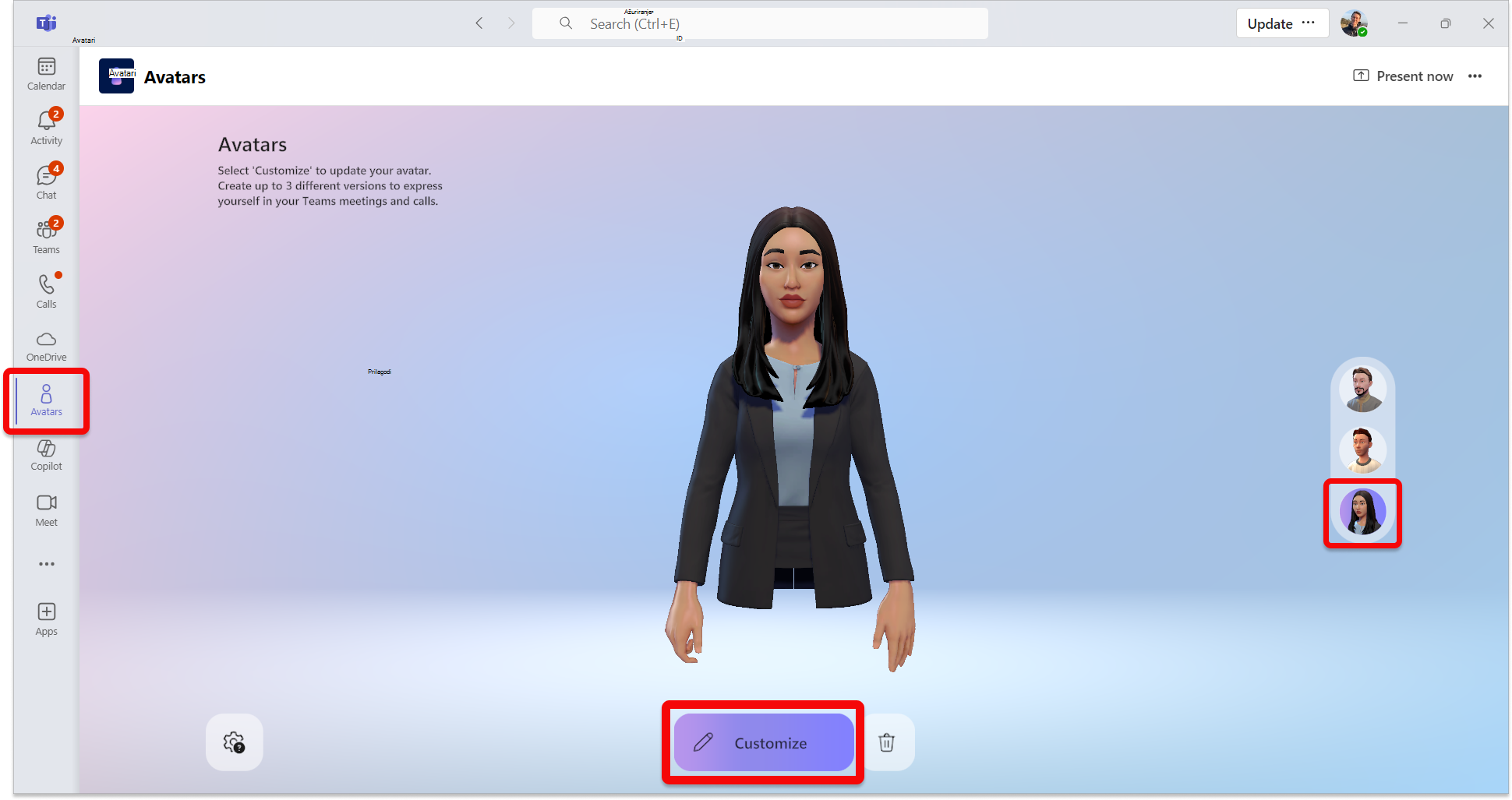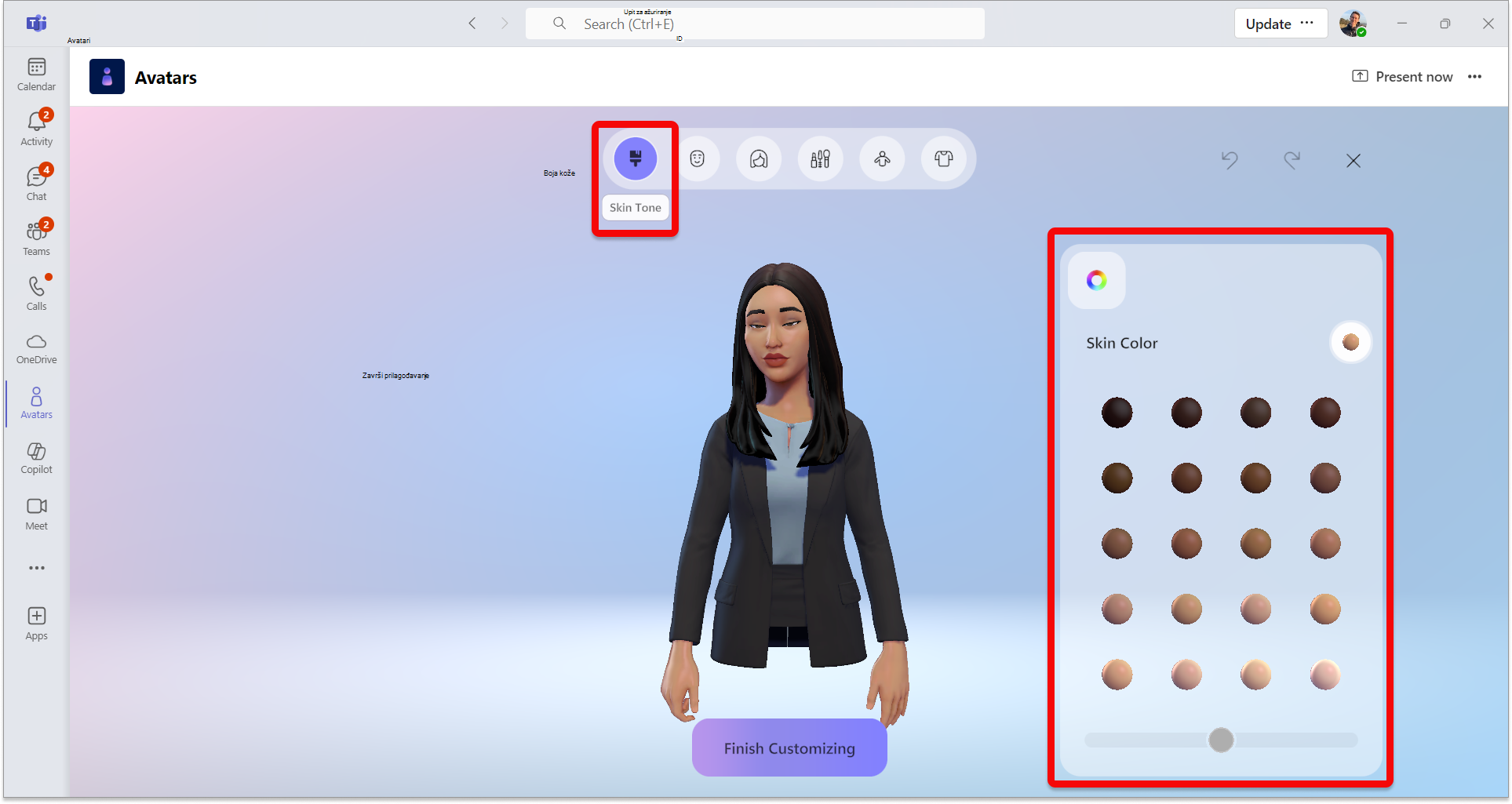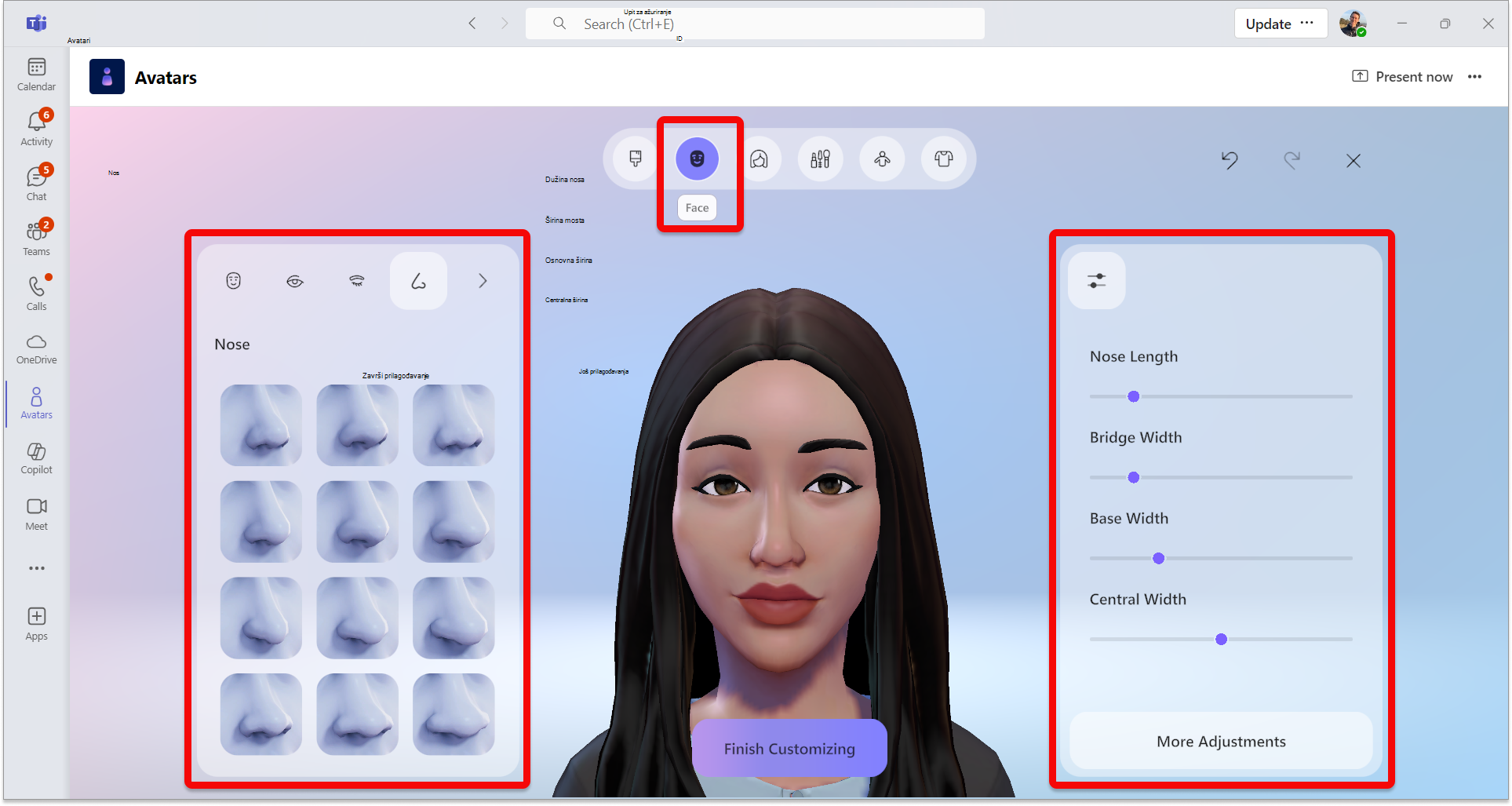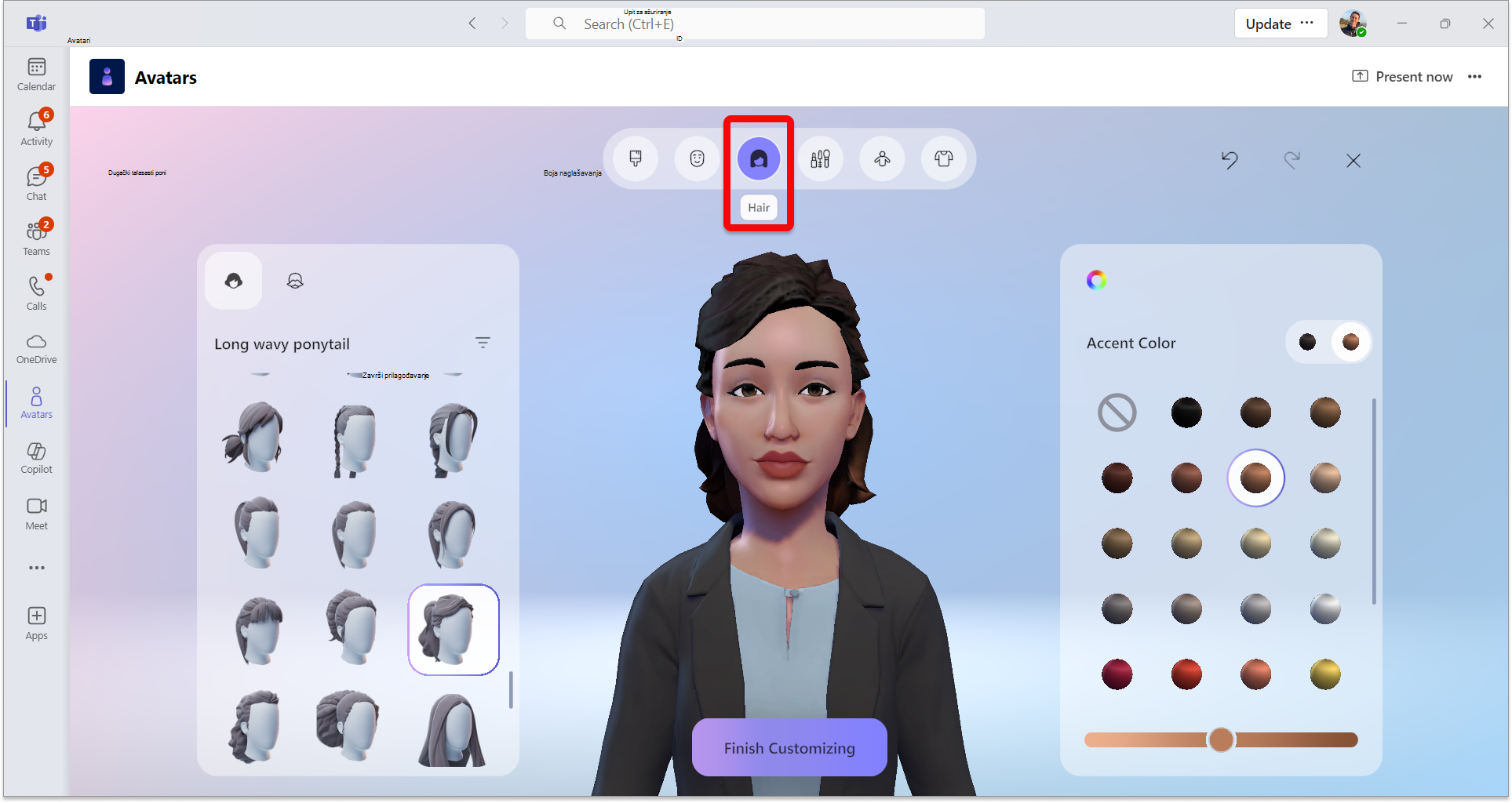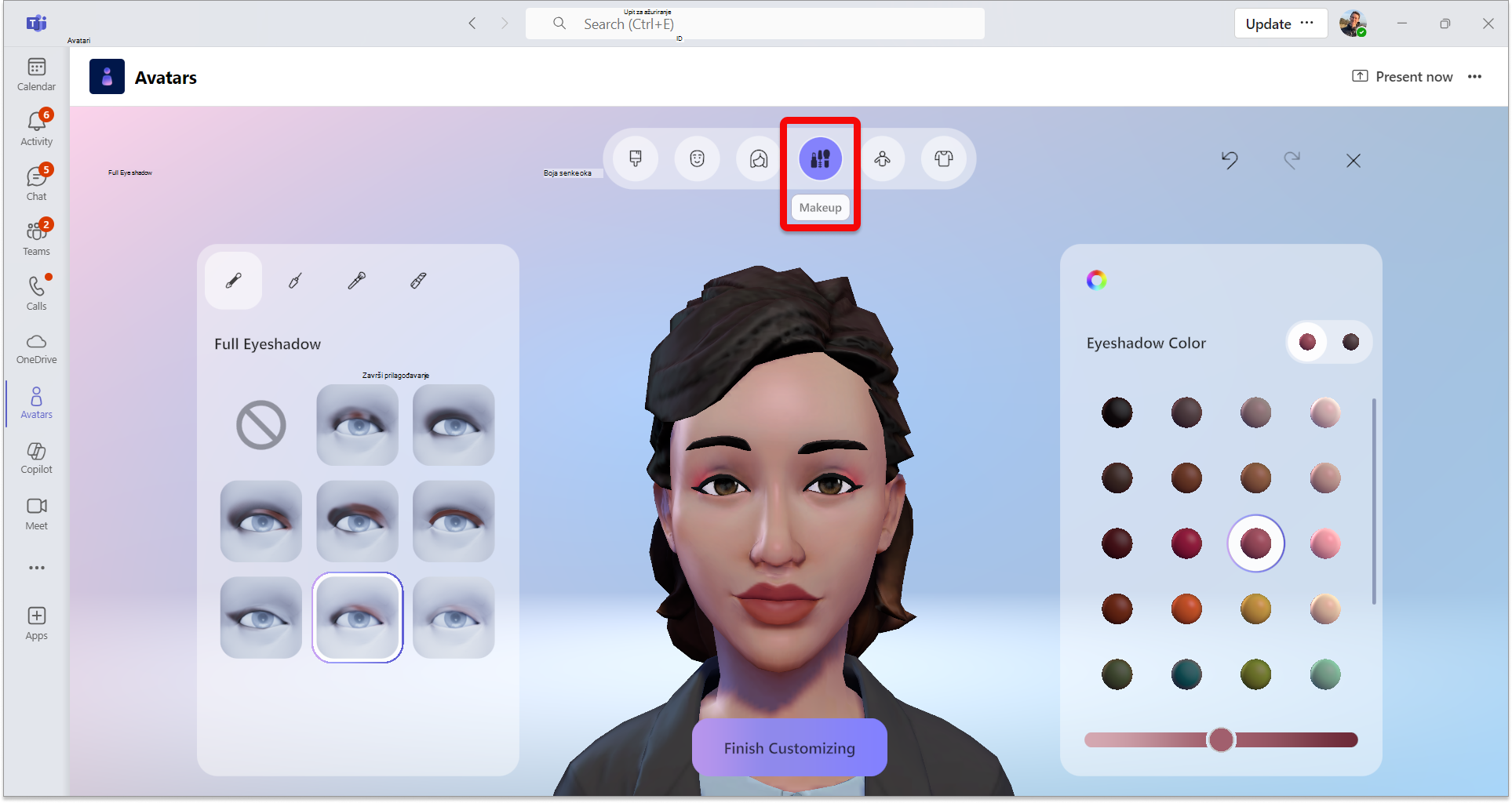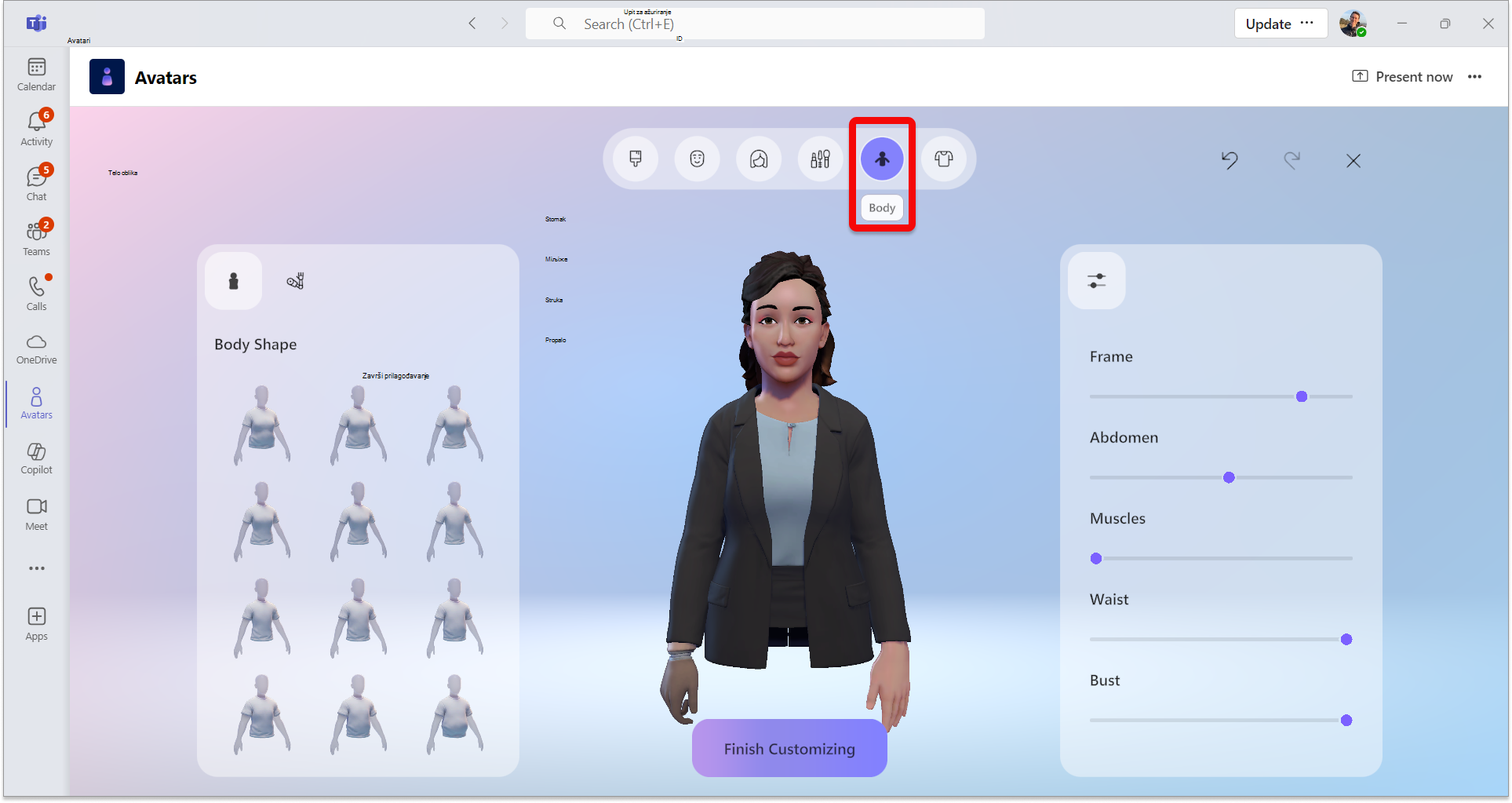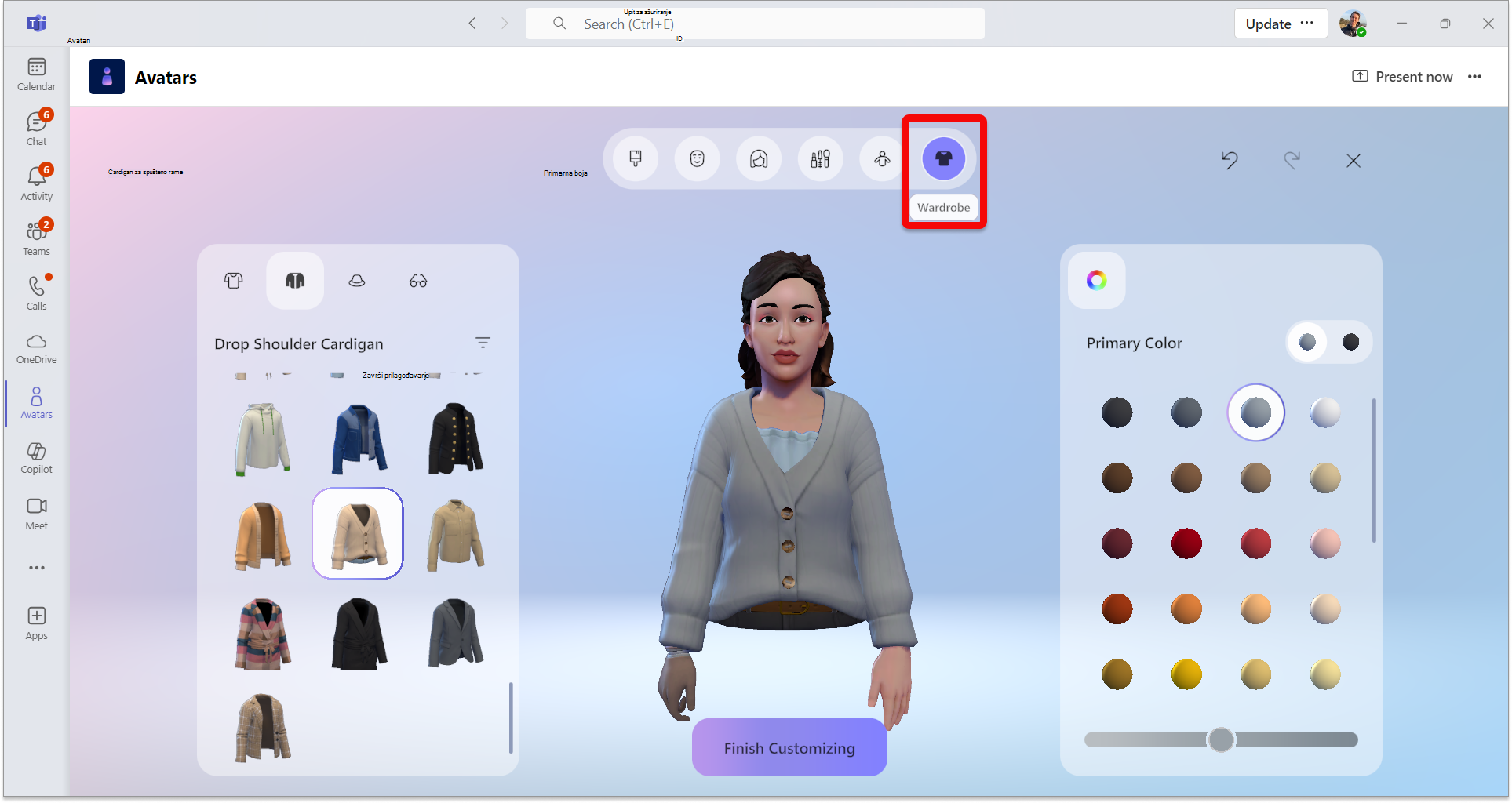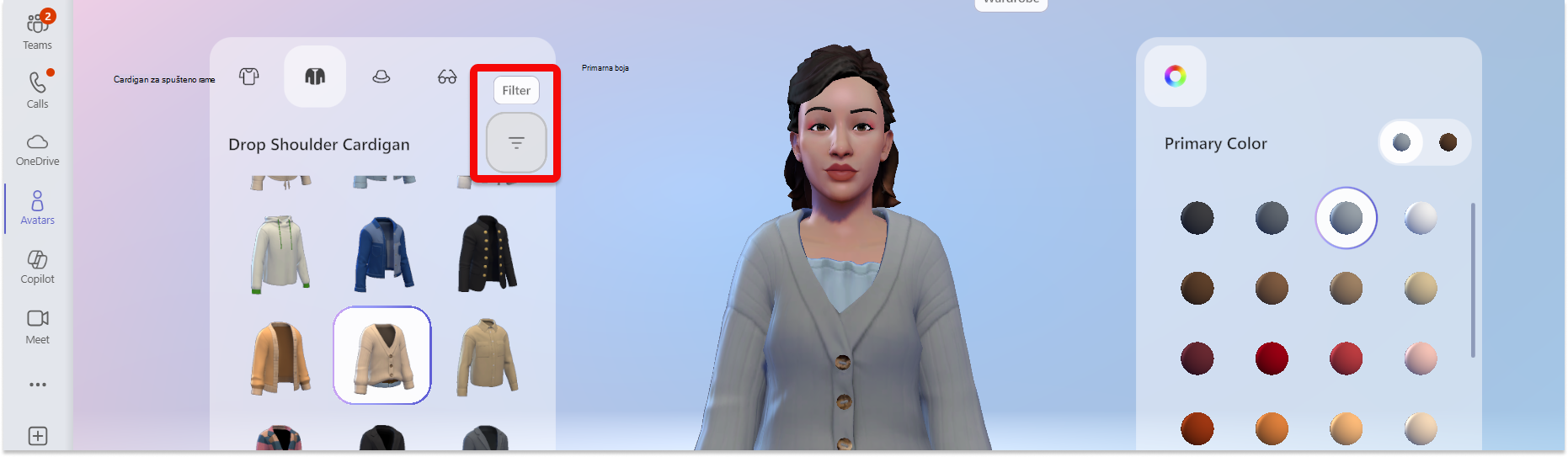Prilagođavanje avatara u usluzi Microsoft Teams
Odaberite kako ste predstavljeni na Teams sastancima sa širokim opsegom oblika tela, funkcija lica i opcija preciznog podešavanja. Zatim izaberite omiljene stilove kose, garderobu, opcije za škodu i još mnogo toga. Uštedite do tri avatara za različite tipove sastanaka kao što su opušteni, profesionalni ili svakodnevni.
Napomena: Isti avatari koje kreirate su i oni koje možete da koristite kada se pridružujete sveobuhvatnom prostoru iz Teams sastanka ili Microsoft Mesh iskustva.
Otvaranje aplikacije Avatars
Da biste prilagodili avatar, otvorite aplikaciju Avatars u usluzi Microsoft Teams. Ako još uvek nemate avatar, izaberite stavku Kreiraj od fotografije da biste otpremili fotografiju da biste inspirisali svoj avatar ili Kreiraj od osnove da biste je kreirali od početka.
Ako prilagođavate postojeći avatar, izaberite avatar i izaberite stavku Prilagodi
Prilagodite ton kože
Na vrhu ekrana ćete videti traku sa menijima za prilagođavanje kategorija. Prvo odaberite ton kože i prilagodite ga po potrebi.
Savet: Odaberite ton kože, a zatim ga prilagodite pomoću klizača na dnu prozora palete tona kože.
Prilagođavanje funkcija lica
Kada budete zadovoljni tonom kože, izaberite kategoriju Lice na vrhu da biste prilagodili funkcije lica.Za svaku kategoriju funkcija lica videćete različite početne postavke. Koristite pravi prozor da biste suzili izgled svake funkcije lica.
Savet: U levom prozoru odaberite svaku kategoriju funkcije lica da biste prilagodili svaku od njih. Postoje različite unapred određene opcije za oblik lica, Oči, Obrve,Nos, Usta, Uši, Slušna pomagala, linije za lice i Bindi.
Prilagodite kosu
Izaberite kategoriju Kosa na gornjoj traci sa menijima, a zatim pronađite stil kose koji vam odgovara. Odaberite stil kosei unapred određenu kosu u levom prozoru.
Savet: Desni prozor omogućava sužavanje obima boje, uključujući primarnu i naglašenu boju.
Primena šmapa
Izaberite kategoriju Šmaglica na gornjoj traci sa menijima, a zatim primenite unapred šmenku za Eyeshadow, Lashline, Blush i Karpstick. Zatim možete da suzite boju u desnom prozoru, uključujući primarne i boje naglašavanja.
Prilagodite telo
Izaberite kategoriju Telo na gornjoj traci sa menijima, a zatim odaberite unapred određenu postavku telo oblika. Postoji i opcija da izaberete unapred određenu postavku iz kategorije Protetika . Kada odaberete unapred određen oblik tela, koristite desni prozor da biste suzili oblik tela po želji.
Odaberite odeću
Izaberite karticu Garderoba , a zatim odaberite garderobu iz kategorija Underlayer, Outerwear, Headware i Eyewear .
Savet: Suzite boju svakog dela ormana da biste ga učinili svojim! Koristite prozor za sužavanje obima boja sa desne strane.
Korisne alatke za prilagođavanje
Filteri
Da bi vam pomogao da brzo pronađete željene stilove, filtriranje je dostupno za odeljke Kosa,Podvučena, Outerwear i Headgear .
Sve promene izvršene na avataru možete da opozovete ili ponovite pomoću strelica Opozovi radnju ili Ponovi radnju u gornjem desnom uglu ekrana.
Uvećavanje/umanjivanje pregleda avatara
Dok prilagođavate avatar, koristite točkić miša da biste uvećali ili umanjili pregled avatara.
Rotiranje pregleda avatara
Izaberite pregled avatara, držite levi taster miša i prevucite mišem da biste rotirali pregled avatara da biste videli kako izgleda iz različitih uglova.
Srodne teme
Pridružite se sastanku kao avatar
Koristite emote, pokrete i još mnogo toga sa avatarom